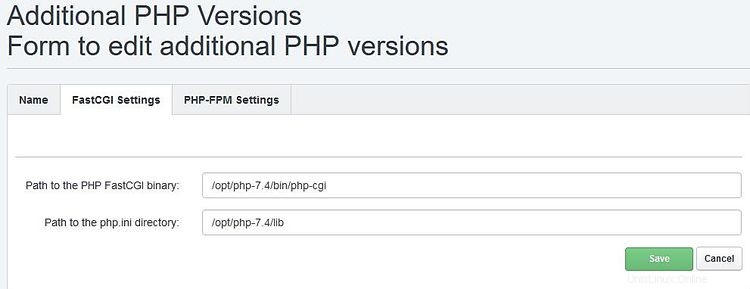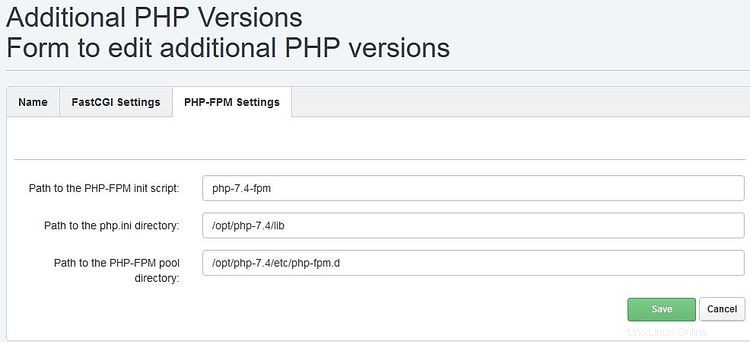Ubuntu 18.04には、デフォルトのPHPバージョンとしてPHP7.2が付属しています。主要なPHPバージョンは互いに100%互換性がないため、Webサイトが機能するには新しいバージョンまたは古いバージョンのPHPが必要になる場合があります。 ISPConfigは、同じサーバー上で複数のPHPバージョンを使用することをサポートしています。PHPバージョンは、Webサイト設定でWebサイトごとに個別に選択できます。このチュートリアルでは、PHP7.4をFPMおよびFCGIモードとしてPHP7.2と一緒にUbuntu18サーバーにインストールする方法を示します。追加のPHPバージョンは/optフォルダーにインストールされるため、それらのインストールはデフォルトのPHPバージョンに影響を与えません
1予備メモ
PHP7.4をインストールします。 PHP-FPMはApacheサーバーとNginxサーバーの両方で使用できますが、FastCGIはApacheサーバーでのみ使用できることに注意してください。
2前提条件をインストールします
PHPを構築するための前提条件と、構成ファイルの編集に使用するnanoエディターをインストールします。
apt -y install build-essential nano net-tools autoconf
apt -y install libfcgi-dev libfcgi0ldbl libjpeg-turbo8-dev libmcrypt-dev libssl-dev libc-client2007e libc-client2007e-dev libxml2-dev libbz2-dev libcurl4-openssl-dev libjpeg-dev libpng-dev libfreetype6-dev libkrb5-dev libpq-dev libxml2-dev libxslt1-dev libzip-dev libsqlite3-dev libonig-dev
ln -s /usr/lib/libc-client.a /usr/lib/x86_64-linux-gnu/libc-client.a
cd /usr/include
ln -s x86_64-linux-gnu/curl
(--with-imapを使用してPHPをビルドする場合は、最後のコマンドが必要です。そうしないと、./configureが次のエラーで停止するためです。
checking for crypt in -lcrypt... yes
configure: error: Cannot find imap library (libc-client.a). Please check your c-client installation.
[email protected]:/tmp/php-7.4.0
)
3PHP7.4をPHP-FPMおよびFastcgiとしてコンパイルします
PHPアーカイブをダウンロードして抽出します:
cd /tmp>
wget https://www.php.net/distributions/php-7.4.0.tar.gz
tar xfz php-7.4.0.tar.gz
cd php-7.4.0
PHP 7.4を次のように構成およびビルドします(./configureコマンドは必要に応じて調整できます。
を参照してください。./configure --help
利用可能なすべてのオプションを表示します。別の./configureコマンドを使用すると、追加のライブラリが必要になる可能性があります。そうしないと、ビルドプロセスが失敗します):
./configure --prefix=/opt/php-7.4 --with-pdo-pgsql --with-zlib-dir --with-freetype --enable-mbstring --enable-soap --enable-calendar --with-curl --with-zlib --enable-gd --with-pgsql --disable-rpath --enable-inline-optimization --with-bz2 --with-zlib --enable-sockets --enable-sysvsem --enable-sysvshm --enable-pcntl --enable-mbregex --enable-exif --enable-bcmath --with-mhash --with-zip --with-pdo-mysql --with-mysqli --with-mysql-sock=/var/run/mysqld/mysqld.sock --with-jpeg --with-openssl --with-fpm-user=www-data --with-fpm-group=www-data --with-libdir=/lib/x86_64-linux-gnu --enable-ftp --with-imap --with-imap-ssl --with-kerberos --with-gettext --with-xmlrpc --with-xsl --enable-opcache --enable-intl --with-pear --enable-fpm
最後のスイッチ(--enable-fpm)は、このPHPバージョンがPHP-FPMで動作することを確認します。
make
make install
ファイルを正しい場所にコピーします:
cp php.ini-production /opt/php-7.4/lib/php.ini cp /opt/php-7.4/etc/php-fpm.conf.default /opt/php-7.4/etc/php-fpm.conf cp /opt/php-7.4/etc/php-fpm.d/www.conf.default /opt/php-7.4/etc/php-fpm.d/www.conf
/opt/php-7.4/etc/php-fpm.confを調整します
sed -i 's/;pid = run\/php-fpm.pid/pid = run\/php-fpm.pid/g' /opt/php-7.4/etc/php-fpm.conf
次に、/ opt / php-7.4 / etc / php-fpm.d / www.confを更新します:
cp /opt/php-7.4/etc/php-fpm.d/www.conf.default /opt/php-7.4/etc/php-fpm.d/www.conf
追加のPHPバージョンがすでにインストールされている場合は、ポートがまだ使用されていないことを確認してください。
netstat -tapn | grep -E ".*899.*php-fpm"
Webサーバーとしてnginxを使用する場合は、/ opt / php-7.4 / lib / php.iniを調整します:
sed -i 's/;date.timezone =/date.timezone = "Europe\/Berlin"/g' /opt/php-7.4/lib/php.ini
sed -i 's/;cgi.fix_pathinfo=1/cgi.fix_pathinfo=0/g' /opt/php-7.4/lib/php.ini
3.1systemdユニットファイルを作成する
次に、PHP-FPMデーモンの起動と停止に使用するシステムユニットファイルを作成します。
nano /lib/systemd/system/php-7.4-fpm.service
次の内容で:
[Unit]
Description=The PHP 7.4 FastCGI Process Manager
After=network.target
[Service]
Type=simple
PIDFile=/opt/php-7.4/var/run/php-fpm.pid
ExecStart=/opt/php-7.4/sbin/php-fpm --nodaemonize --fpm-config /opt/php-7.4/etc/php-fpm.conf
ExecReload=/bin/kill -USR2 $MAINPID
[Install]
WantedBy=multi-user.target
サービスを有効にしてsystemdをリロードします:
systemctl enable php-7.4-fpm.service
systemctl daemon-reload
最後に、PHP-FPMを起動します。
systemctl start php-7.4-fpm.service
Zend OPcacheを有効にするには:
echo zend_extension=opcache.so >> /opt/php-7.4/lib/php.ini
3.2 Memcacheを有効にする(オプション)
これらのコマンドを使用してmemcacheをインストールします。
cd /opt/php-7.4/etc
../bin/pecl -C ./pear.conf update-channels
../bin/pecl -C ./pear.conf install memcached
memacheを有効にします
echo extension=memcached.so >> /opt/php-7.4/lib/php.ini
3.3 xDebug拡張機能のインストール(オプション)
xDebugモジュールは、PHPのデバッグ拡張機能です。インストールはオプションです。
これらのコマンドを使用してxDebugをインストールします。
cd /opt/php-7.4/etc
../bin/pecl -C ./pear.conf update-channels
../bin/pecl -C ./pear.conf install xdebug
xDebugを有効にします
echo zend_extension=/opt/php-7.4/lib/php/extensions/no-debug-non-zts-20190902/xdebug.so >> /opt/php-7.4/lib/php.ini
最後に、php-fpmデーモンを再起動します。
systemctl start php-7.4-fpm.service
PHPバージョンをテストします:
cd /opt/php-7.4/bin
./php --version
3.4ISPConfigでPHP7.4を有効にする
ISPConfig 3.1では、[システム]>[追加のPHPバージョン]で新しいPHPバージョンを構成できます。 [名前]タブで、PHPバージョンの名前を入力するだけです(例:PHP 7.4)-このPHPバージョンは、ISPConfigのWebサイト設定でこの名前の下に一覧表示されます:
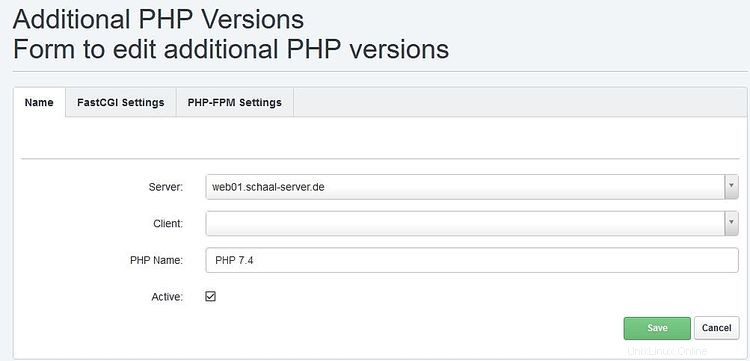
FastCGI設定タブに移動し、次のようにフィールドに入力します。
Path to the PHP FastCGI binary: /opt/php-7.4/bin/php-cgi
Path to the php.ini directory: /opt/php-7.4/lib
次に、[PHP-FPM設定]タブに移動し、次のようにフィールドに入力します。
Path to the PHP-FPM init script: php-7.4-fpm
Path to the php.ini directory: /opt/php-7.4/lib
Path to the PHP-FPM pool directory: /opt/php-7.4/etc/php-fpm.d
5つのリンク
- PHP:http://www.php.net/
- ISPConfig:http://www.ispconfig.org/
- Debian:http://www.debian.org/